Bilgisayarlarda Windows 8'den Korkmayın, Kullanımını Kolaylaştırın
Windows 8 birkaç hafta halka açıklandıve medya ve blog dünyasındaki teknoloji uzmanları buna başarısızlık diyorlar. Bazı kullanıcılar yeni “metro tarzı” arayüzden ve Başlat düğmesinin olmamasından korkuyor. Ancak nadiren konuşulan şey, bir bütün olarak masaüstü ve işletim sistemindeki geliştirmelerdir.
İşletim sistemindeki yeni modern arayüz optimize edilditablet veya dokunmatik ekranda kullanım için. Dokunmatik bir cihazda bu harika olsa da, klavye ve fare ile geleneksel bir PC için uygun değildir. Ancak, masaüstünde istediğiniz kadar kalabilirsiniz. Geçtiğimiz yıl boyunca çeşitli geliştirme aşamaları boyunca Windows 8 kullanıyorum ve şu anda ana üretim kutumda tam zamanlı olarak kullanıyorum. Aslında, şimdi tüm bilgisayarlarıma yükledim ve Windows 7'ye geri döndüğümde tarihli görünüyor.
Microsoft harika yeni şeyler eklediWindows 8'de masaüstüne işlevsellik ve medya tarafından ciddi şekilde göz ardı edildi. Gelişmiş güvenlik, kararlılık ve çok daha hızlı çalışır. Dosya Geçmişi, PC Sıfırlama, PC Yenileme, Depolama Alanları, SkyDrive entegrasyonu ve daha fazlası gibi yeni özellikler kazandı.
Şirketin daha akıllıca olacağını kabul ediyorumDöşeme tabanlı kullanıcı arayüzünü geleneksel dizüstü bilgisayarlarda ve masaüstü bilgisayarlarda arka plan özelliği haline getirin. Apple, Mac'lerinde OS X ile doğru fikre sahip. Şirket iOS ve OS X'i birleştirirken, Mac'i çalıştırdığınızda gördüğünüz ilk şey iOS türü özellikler değil. Bunun yerine, beklediğiniz gibi bir masaüstü bilgisayardır ve isterseniz mobil bir his için LaunchPad'e gidebilirsiniz.
Windows sürümünü bulmak için herkese meydan okuyorumKutunun dışında mükemmel. Hiç olmadı. Ve Windows'un güzelliği, sizin için en iyi çalışacak şekilde özelleştirebilmenizdir. Yerleşik ayar ince ayarları veya üçüncü taraf yazılımları kullanın, ihtiyacınız olan şeyi yeni işletim sisteminden alabilirsiniz.
Windows 8'deki birkaç sıkıntıdan kurtulmak ve kullanımını kolaylaştırmak için bazı ipuçları.
Başlat Menüsünü Geri Al
İnsanların en büyük şikayeti oradaBaşlat menüsü değildir. Sol alt köşede alışkın olduğunuz geleneksel düğme olmasa da, gizli uzman kullanıcı menüsü ve Başlangıç ekranından aynı işlevsellik elde edebilirsiniz. Bir kere alıştıktan sonra uzun sürmezse, aslında oldukça verimli olduğunu keşfedeceksiniz. Ama konuya giriyorum, iyi eski Başlat Menüsü'nü geri istiyorsun - işte birkaç basit çözüm.
StarDock’un Başlangıcı 8
Bu benim için favori Başlat Menüsü değiştirmeWindows 8. 4.99 $ yetersiz ve Windows 7 menüsü ile aynı işlevselliği sağlar. Ayrıca, makinenizi her açtığınızda veya yeniden başlattığınızda doğrudan masaüstüne önyükleme yapmanıza olanak tanır. Rahatsız edici dünyaların en iyisini istiyorsanız, onu yeni Başlangıç ekranı ile etkileşime girecek şekilde ayarlayabilirsiniz.

Klasik Kabuk
Ücretsiz ve Açık Kaynak bir çözüm istiyorsanız,SourceForge'dan Klasik Shell yardımcı programı. Yalnızca Başlat Menüsü işlevselliğini geri getirmekle kalmaz, aynı zamanda son derece özelleştirilebilir. Menünün Windows 7, Vista, XP gibi görünmesini sağlayabilirsiniz. Ayrıca yeni Başlangıç ekranını atlayacak ve doğrudan masaüstüne önyükleme yapacak şekilde ayarlayabilirsiniz.
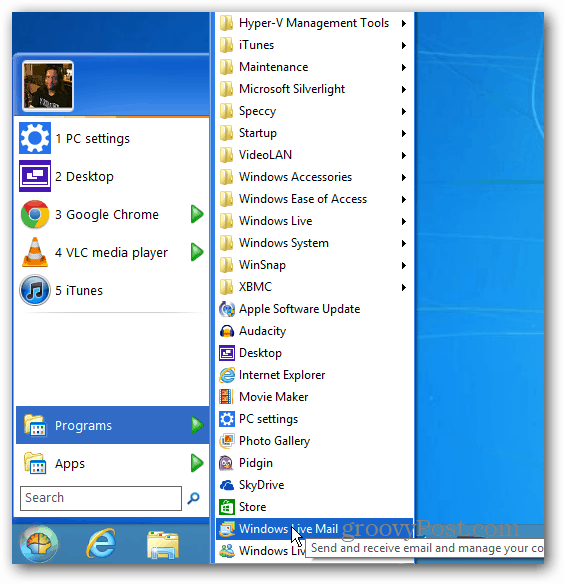
Geleneksel Masaüstü Ortamında Kalın
Windows 8 fotoğraflarınızı, müziklerinizi, PDF'lerinizi alacak şekilde ayarlanmıştırve video dosyaları yeni uygulamalarında açılır. Ayrıca Posta uygulamasında e-posta bağlantılarını açar. Geleneksel bir bilgisayarda, işleri halletmek ve masaüstü ile modern kullanıcı arayüzü arasında zıplamak istemezsiniz. Masaüstü ortamında olabildiğince fazla kalmak için, dosya ilişkilendirmelerini değiştirmeniz ve dosyaların masaüstü programlarında başlatılması gerekir. Bunu değiştirmek kolay, biz de aşağıdaki makaleleri ele aldık.
- PDF'leri ve Resimleri Masaüstünde Açma
- Masaüstü Programlarında Müzik ve Videoyu Açma
- Windows 8'de Varsayılan E-posta İstemcisini Değiştirme
En kolay yol, tüm dosya ilişkilendirmelerini tek seferde Denetim Masası >> Varsayılan Programlar. Ardından “Dosya Türlerini Programla İlişkilendir” bağlantısını seçin ve dosyalarınızı masaüstü programlarında açılacak şekilde ayarlayın.
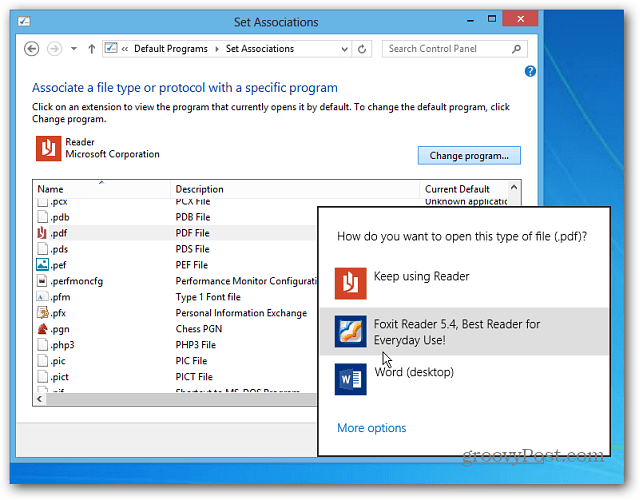
Klavye Kısayolları Arkadaşınız
Windows'un bu sürümünde öğrenilecek klavye kısayollarından daha önemli bir şey yoktur. Windows 8 klavye Kısayolları Kılavuzumuza göz atın.

Windows 8'de nasıl yapacağınızı merak ettiğiniz bir şey varsa, Windows 8 için Eksiksiz Kılavuzumuza göz atmayı unutmayın. Düzenli olarak güncellediğimiz için işaretlemenizi öneririz.









yorum Yap